前期准备
下载安装以下软件
安装配置环境
安装汉化Clion
参考本篇博客,里面有下载链接和汉化教程 http://t.csdn.cn/zAfxA
按照上方博客的方法将Clion安装汉化完成之后,还需要安装MinGW。
安装MinGW
点击上方的下载链接
下载mingw-ger-setup.exe

下载完成后,双击打开.exe文件 修改安装目录(最好不能有空格),安装完成后进行组件下载:

如上图中所示,把Basic Setup里面的组件全部勾选,或者只勾选自己需要的
右键Mark for installation

勾选之后选择应用apply changes


完成后还需要最后一步,添加环境变量
打开设置—关于—高级系统设置

高级—环境变量
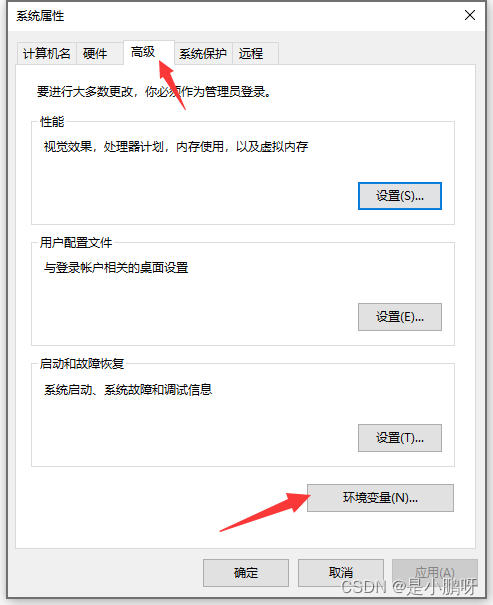
双击用户变量或者系统变量中的“path”
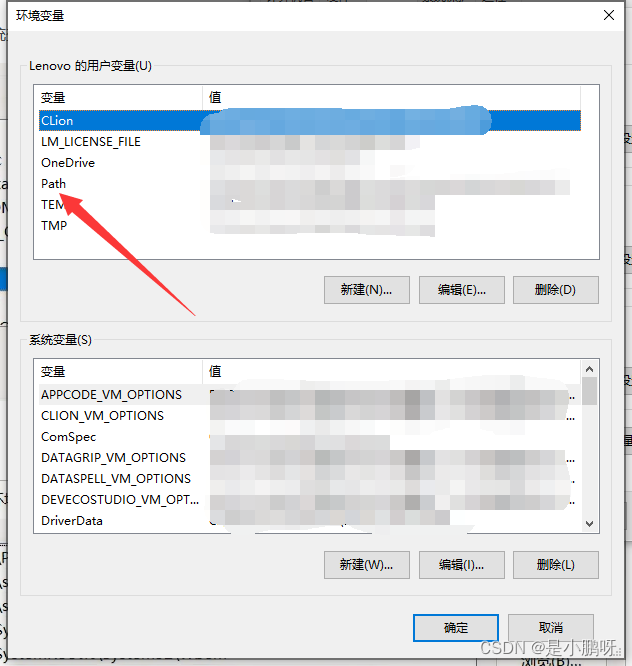
新建并将mingw的路径添加
稍后的openOCD也是同样的方法添加在path中
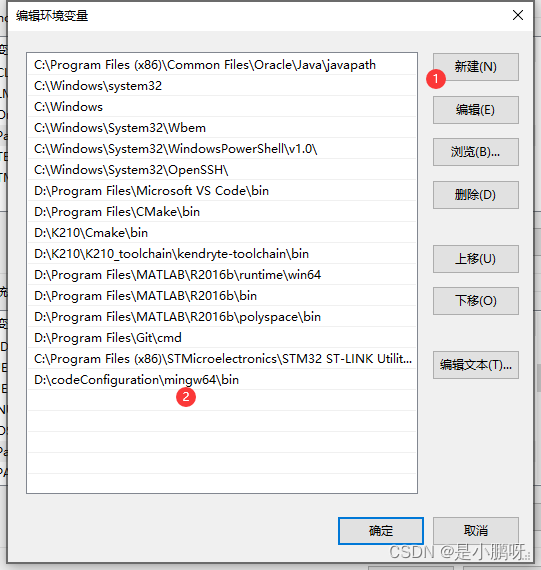
验证MinGW
WIN+R 输入cmd打开命令行 输入gcc -v
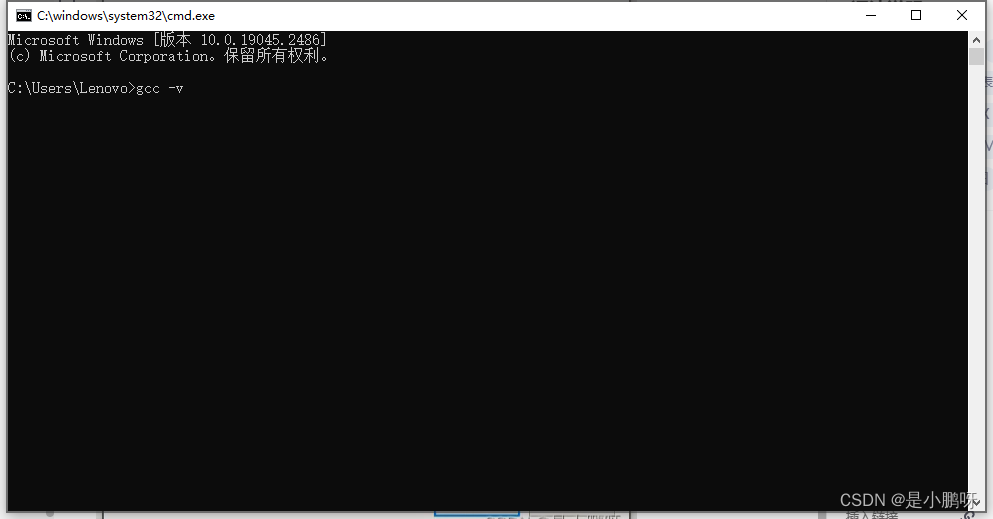
回车,如下图显示MinGW版本说明已经配置成功
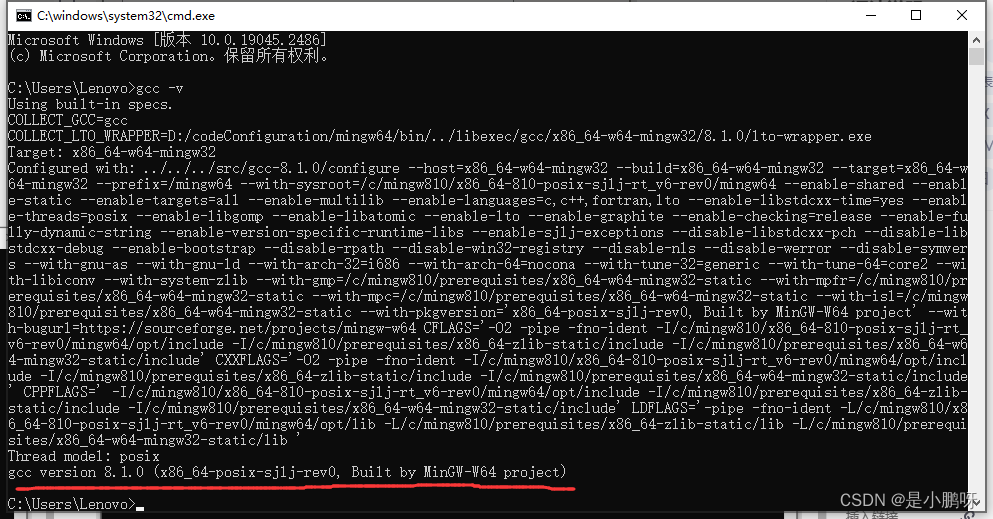
安装arm-none-eabi-gcc
点击上方下载链接,找到.zip格式的包
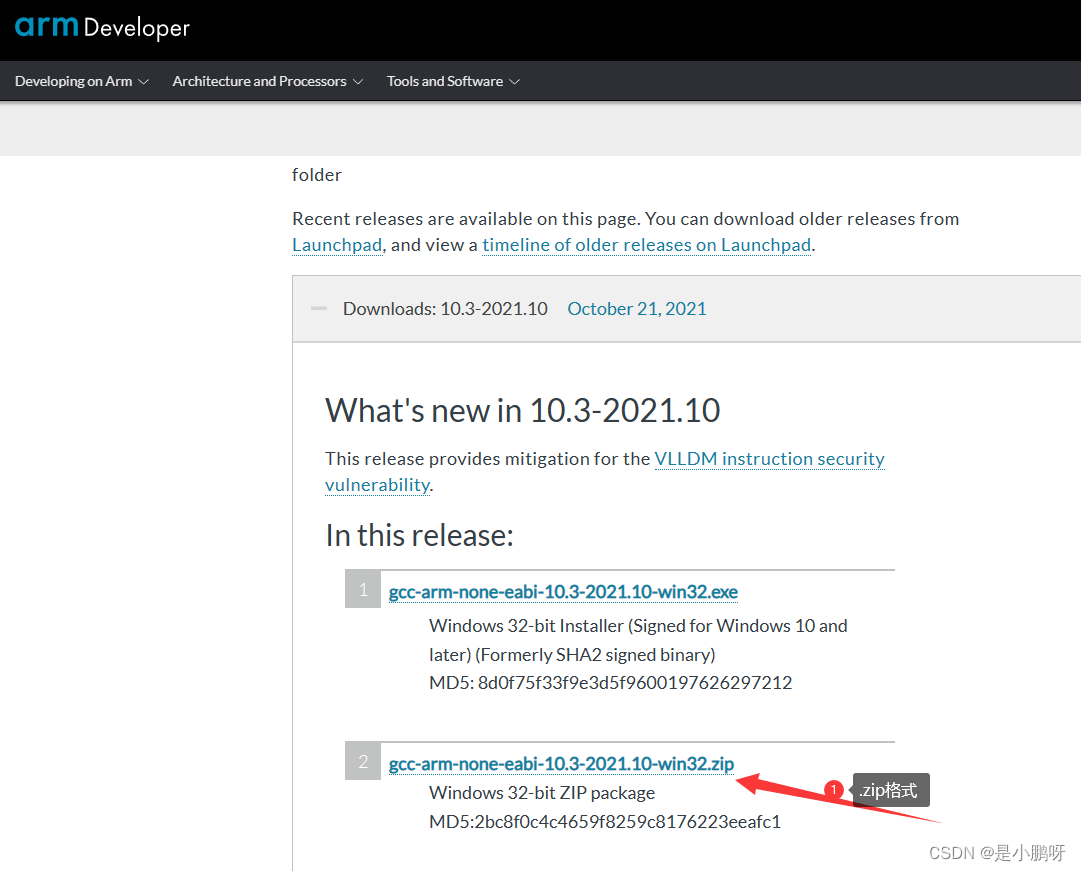
下载之后解压出来,找到bin的路径,将该路径添加进环境变量中即可
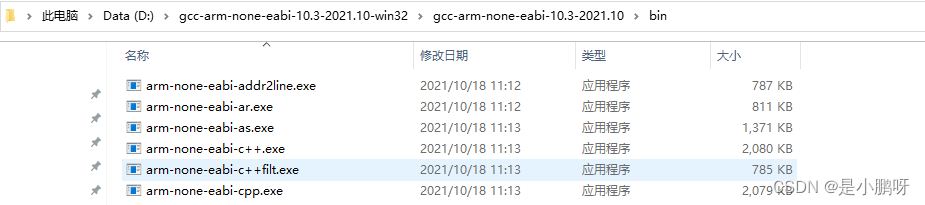
方法和添加MinGW一样,需要添加在path中
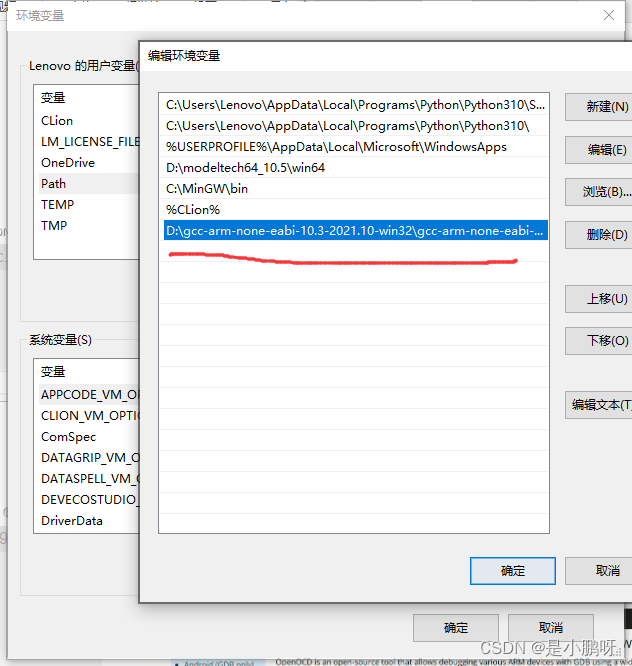
验证arm-none-eabi-gcc
添加完成后,同样需要验证一下
WIN+R 输入cmd 打开命令行
输入arm-none-eabi-gcc -v
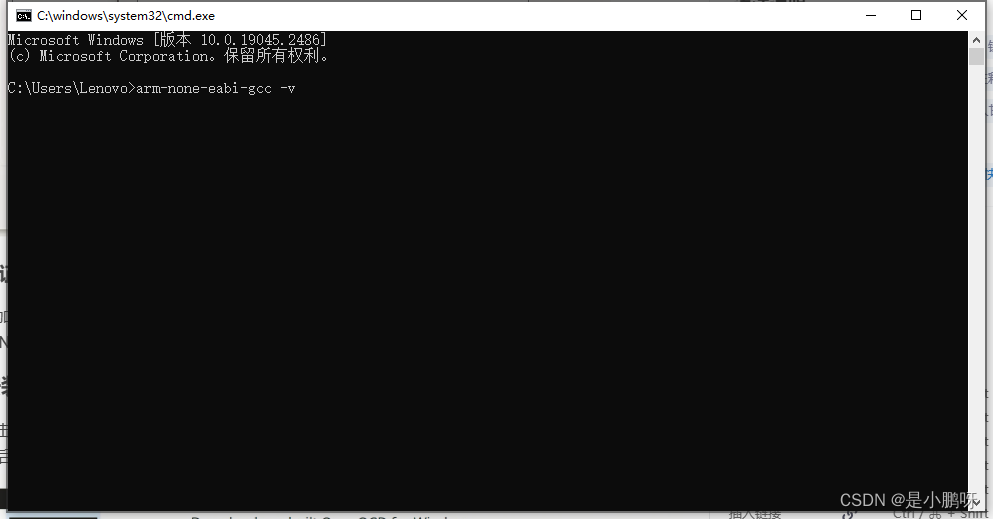
回车后,有显示信息,即已经配置成功
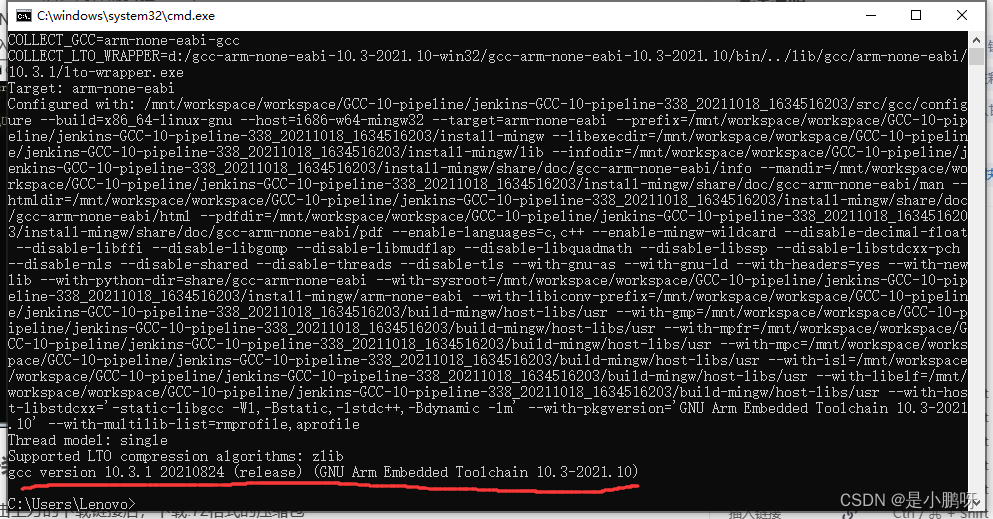
安装openOCD
点击上方的下载链接后,下载.7z格式的压缩包
然后解压出来即可

解压之后,打开你的Clion,将openOCD配置在Clion上

自定义-所有设置

构建、执行、部署—嵌入式开发
在这里添加你刚刚解压后的openOCD文件路径
同时将CubeMX的路径添加进去
后方的“测试”可以点击后检测路径是否有效

绿色方框,说明有效
CubeMX
CubeMX的安装和配置很简单,网上有很多教程,点击上方的官网下载安装即可
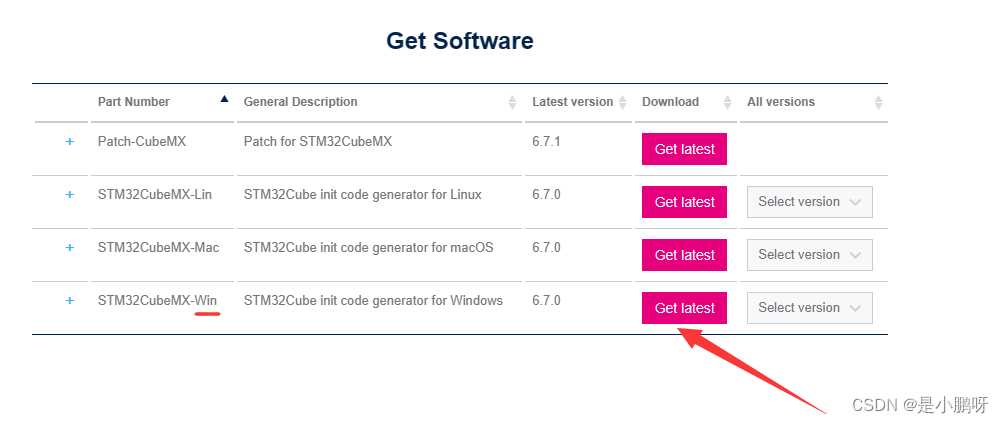
下滑找到Windows的安装包下载























 1368
1368











 被折叠的 条评论
为什么被折叠?
被折叠的 条评论
为什么被折叠?










